Znajdowanie i odkrywanie miejsc przy użyciu Apple Watch
Apple Watch ma aplikację Mapy ![]() , która pozwala na odkrywanie otoczenia oraz określanie tras.
, która pozwala na odkrywanie otoczenia oraz określanie tras.
Poproś Siri. Powiedz na przykład:
„Where am I?”
„Find coffee near me”
OSTRZEŻENIE: Aby uzyskać ważne informacje na temat unikania rozpraszania uwagi, które może prowadzić do niebezpiecznych sytuacji, zobacz: Ważne informacje dotyczące bezpieczeństwa podczas używania Apple Watch.
Wyszukiwanie na mapie
Otwórz aplikację Mapy
 na Apple Watch.
na Apple Watch.Stuknij w Szukaj, a następnie stuknij w Dyktowanie i powiedz, czego szukasz.
Znajdowanie miejsc w pobliżu
Otwórz aplikację Mapy
 na Apple Watch.
na Apple Watch.Stuknij w Szukaj, a następnie stuknij w kategorię, taką jak Jedzenie lub Zakupy (poniżej etykiety W pobliżu).
Stuknij w wynik, a następnie obracaj Digital Crown, aby przewijać informacje.
Aby wrócić do mapy, stuknij w < w lewym górnym rogu.
Uwaga: Sugestie dotyczące miejsc znajdujących się w pobliżu nie są dostępne we wszystkich regionach.
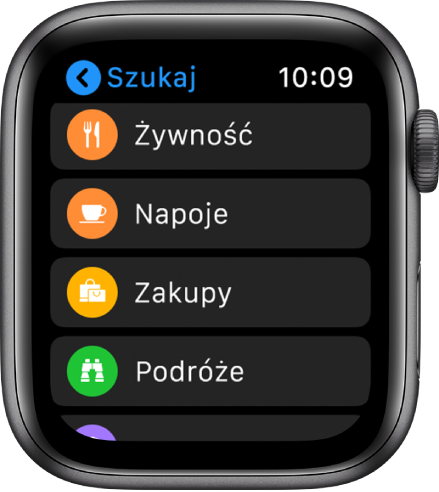
Wyświetlanie swojego bieżącego położenia i otoczenia
Otwórz aplikację Mapy
 na Apple Watch.
na Apple Watch.Stuknij w Położenie.
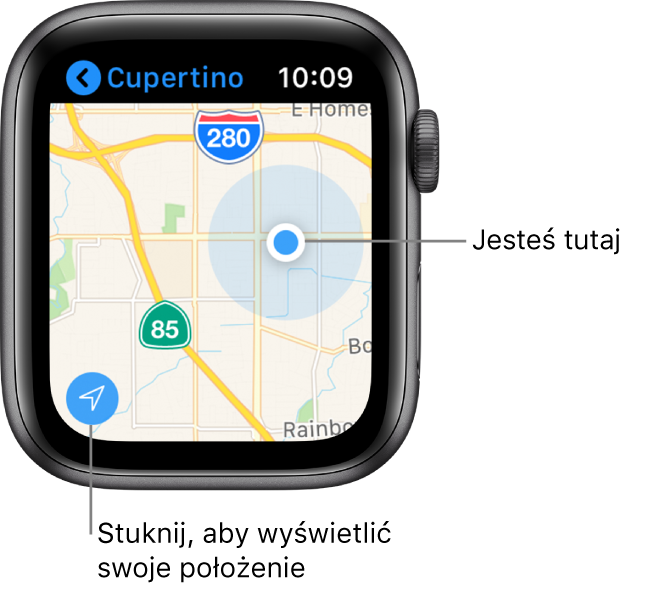
Przesuwanie i powiększanie mapy
Przesuwanie mapy: Przeciągnij jednym palcem.
Przybliżanie lub oddalanie mapy: Obróć Digital Crown.
Możesz także stuknąć dwukrotnie w miejsce na mapie, którego otoczenie chcesz powiększyć.
Wracanie do bieżącego położenia: Stuknij w
 w lewym dolnym rogu.
w lewym dolnym rogu.
Uzyskiwanie informacji na temat punktu orientacyjnego lub oznaczonego miejsca
Stuknij w znacznik miejsca na mapie.
Obróć Digital Crown, aby przewijać informacje.
Aby wrócić do mapy, stuknij w < w lewym górnym rogu.
Wskazówka: Aby zadzwonić do danego miejsca, stuknij w numer telefonu wymieniony w informacjach o miejscu. Aby przełączyć na iPhone'a, odblokuj go, a następnie stuknij w zielony pasek na górze ekranu.
Dodawanie, przenoszenie i usuwanie pinezek na mapie
Dodawanie pinezki: Dotknij mapy w miejscu, w którym chcesz dodać pinezkę, i przytrzymaj, poczekaj na upuszczenie pinezki, a następnie unieś palec.
Przenoszenie pinezki: Umieść nową pinezkę w nowym miejscu.
Usuwanie pinezki: Stuknij w pinezkę, a gdy pojawi się adres, przewiń, obracając Digital Crown, a następnie stuknij w Usuń znacznik.
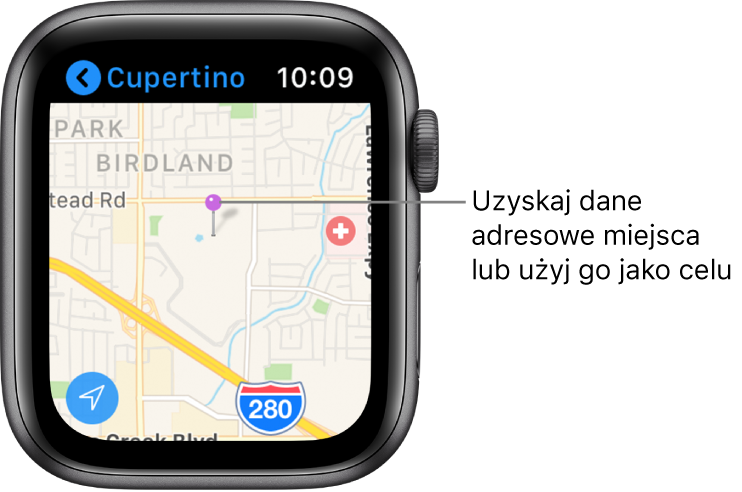
Wskazówka: Aby znaleźć przybliżony adres dowolnego miejsca na mapie, umieść pinezkę w danym miejscu, a następnie stuknij w nią, aby uzyskać dane adresowe tego miejsca.
Wyświetlanie położenia kontaktu na mapie
Otwórz aplikację Mapy
 na Apple Watch.
na Apple Watch.Stuknij w Szukaj, a następnie stuknij w Kontakty.
Obróć Digital Crown, aby przewijać, a następnie stuknij w żądany adres.